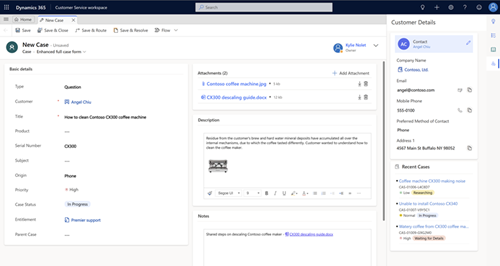Treballar amb casos
Feu un seguiment eficient dels vostres casos i actueu-hi ràpidament al servei d'atenció al client Hub o servei d'atenció al client aplicació d'espai de treball.
La creació i gestió d'un cas no pot ser més fàcil. Amb el formulari de cas intuïtiu, podeu fer totes les vostres tasques i accions importants sense navegar a diferents parts de l'aplicació.
Podeu capturar informació important sobre els clients, les interaccions que heu tingut amb ells i tots els registres relacionats del cas actual en un sol lloc.
Vegeu aquest vídeo per conèixer el Case Management del Centre de servei d'atenció al client:
Requisits previs
Assegureu-vos que teniu la funció de cap o de representant del servei d'atenció al client o permisos equivalents.
Creació d'un cas
Al Customer Service workspace, aneu a Escriptori digital de l'agent del servei d'atenció al client. Si utilitzeu el Centre del servei d'atenció al client, al mapa del lloc, aneu a Servei>Casos.
- Es mostra la vista Els meus casos actius. Podeu canviar entre les diferents visualitzacions de cas seleccionant la visualització actual.
- Seleccioneu Mostra gràfic a la barra d'ordres per veure la vista de gràfics.
- Seleccioneu Obre escriptoris digitals a la barra d'ordres per obrir directament l'escriptori digital de l'entitat. Per tornar a la visualització, seleccioneu Visualitzacions obertes.
Si seleccioneu un registre de cas des de la visualització de cas, veureu aquestes opcions addicionals a la barra d'ordres:
A la barra d'ordres, seleccioneu Cas nou. Com a alternativa, podeu crear ràpidament un cas nou seleccionant
 a la barra de navegació i seleccionant Cas. S'obrirà un desplegable vertical cap a la dreta de la pantalla.
a la barra de navegació i seleccionant Cas. S'obrirà un desplegable vertical cap a la dreta de la pantalla.Visualitzeu i actualitzeu la prioritat, l'estat i el propietari del cas. La Data de creació se selecciona quan deseu el cas.
Aneu a Resum i al camp Títol del cas, escriviu un títol descriptiu per identificar el cas.
Al camp Tema, seleccioneu un tema. Quan associeu casos amb temes, podeu cercar casos amb problemes semblants i articles relacionats. Si no veieu el tema que us interessa a la llista, demaneu a l'administrador que l'afegeixi.
Per trobar el client:
Seleccioneu el botó de cerca Client. Per defecte, aquest camp mostra tots els registres de client, comptes i registres de contacte. O també podeu escriure unes quantes lletres i seleccionar Entra per cercar els registres que contenen les lletres. Després de seleccionar un client existent, la secció Informació general mostrarà la targeta de contacte per al client, amb casos recents en la secció Relacionats.
Si un registre del client no existeix, podeu afegir un registre de client nou amb la pestanya d'entitats.
Al camp Origen, seleccioneu el canal a través del qual es va iniciar aquest cas.
Al camp Producte, seleccioneu el producte per al qual està destinat aquest cas. No podeu seleccionar una família de productes, un producte en estat esborrany ni un paquet de productes en aquest mateix estat.
Per veure quin tipus de suport heu de proporcionar al client, seleccioneu el botó de cerca Drets i seleccioneu un dret actiu. La secció Drets del registre del cas enumera tots els drets actius del client.
Important
Si un SLA està associat amb un dret i s'aplica el mateix dret a un cas, l'SLA associat esdevé aplicable per al cas.
Nota
- Quan es crea un cas i s'hi aplica un dret (o quan el cas es resol), els termes del dret associat es redueixen. No obstant això, si no voleu que els termes del dret es redueixin per a un cas, a la barra d'ordres seleccioneu No redueix els termes del dret.
- En actualitzar el camp Client, el valor del camp Drets s'esborrarà.
Seleccioneu el camp Descripció per afegir una descripció detallada sobre el cas.
Aneu a altres pestanyes per proporcionar o veure més informació sobre el cas.
La pestanya Detalls registra detalls del cas, detalls addicionals, detalls socials, descripció i SLA aplicable del cas.
La pestanya Relacions de casos mostra una llista dels Casos combinats i dels Casos secundaris. Podeu afegir un cas secundari ja existent al cas actual des de la llista Casos secundaris. Si voleu crear un nou cas secundari del cas actual, seleccioneu Crear cas secundari a la barra d'ordres.
La pestanya Relacions de casos també mostra una llista d'articles de coneixement associat amb el cas, a la subquadrícula Registres associats de la Knowledge Base.
A la pestanya SLA, es mostren els registres d'instància KPI de l'SLA relacionats de cada KPI de l'SLA que se segueix per al cas.
Nota
Per defecte, ja s'ha afegit un temporitzador per a l'SLA ampliat al formulari de cas. Si un SLA ampliat s'aplica al cas en el qual esteu treballant, veureu un temporitzador que mostra el compte enrere per satisfer el KPI d'SLA.
La pestanya Relacionats mostra les entitats associades comunes com registres, activitats, connexions i ordres de treball associats de la Knowledge Base.
Seleccioneu qualsevol de les entitats associades comunes i s'obriran en una pestanya nova, alineada horitzontalment.
Quan hagueu acabat, seleccioneu Desa.
- Després de desar el cas, apareixerà la secció Cronologia i mostrarà la publicació sobre la creació de casos.
- La barra flux del procés de negoci apareixerà i mostrarà les fases del procés per ajudar a completar el vostre cas. Per obtenir més informació, vegeu Processos de negoci.
- A la barra d'ordres:
- Seleccioneu Desa i encamina per encaminar el cas mitjançant les regles d'encaminament
- Seleccioneu Crea un cas secundari per crear un cas secundari
- Seleccioneu ... a la barra d'ordres per explorar més opcions per al cas.
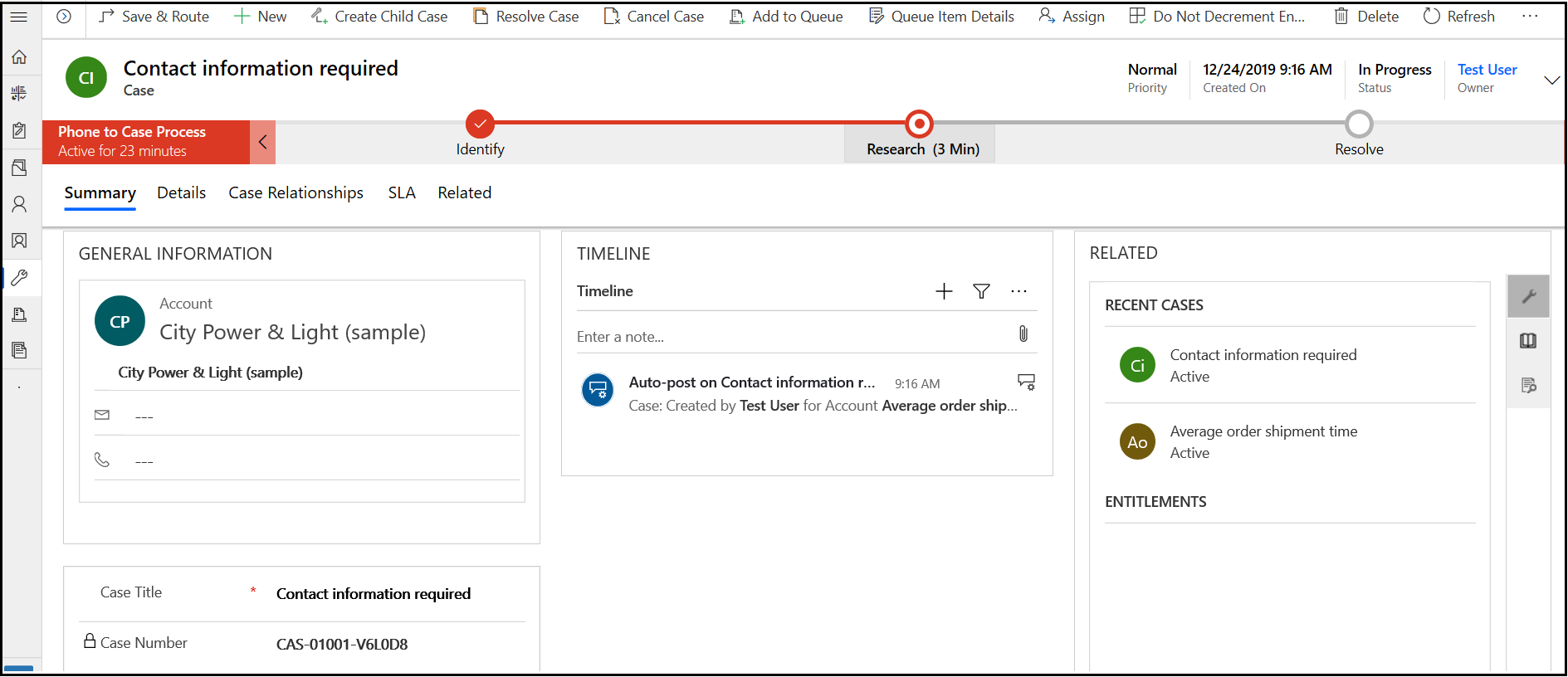
Nota
Si heu instal·lat prèviament alguna solució del portal, per crear un cas al Centre de servei d'atenció al client o per utilitzar l'ordre Combina els casos, heu d'activar l'opció Només lectura per a les opcions mòbils per l'entitat del cas. Més informació: Desactivar l'opció mòbil de només lectura.
Consulteu també
Coneix els conceptes bàsics del servei d'atenció al client Hub
Utilitzar el formulari principal i els seus components
Comentaris
Properament: al llarg del 2024 eliminarem gradualment GitHub Issues com a mecanisme de retroalimentació del contingut i el substituirem per un nou sistema de retroalimentació. Per obtenir més informació, consulteu: https://aka.ms/ContentUserFeedback.
Envieu i consulteu els comentaris de